Hoe Spotify Music behouden na het verwijderen van Spotify Premium?
Het verwijderen van je Spotify-account is een proces dat je niet zomaar kunt doen zonder goed na te denken. Er zijn zoveel gevolgen en dingen waarmee u rekening moet houden als u zowel uw account als uw aanvraag verwijdert. Om u een voorbeeld te geven: zodra uw account is verwijderd, kunt u uw oude gebruikersnaam en afspeellijsten niet meer gebruiken en openen.
Als dit het geval zou zijn, is het het beste om ervoor te zorgen dat u leert hoe u dit moet doen bewaar Spotify Music na het verwijderen van Spotify. Dit bericht zal de gedetailleerde gids met u delen over hoe u dit moet doen. Blijf gewoon lezen tot het einde.
Inhoudsopgave Deel 1. Wat gebeurt er als Spotify-account wordt verwijderd?Deel 2. Hoe verwijder je je Spotify-account?Deel 3. Hoe Spotify-verzameling behouden na het verwijderen van account en applicatie?Deel 4. Conclusie
Deel 1. Wat gebeurt er als Spotify-account wordt verwijderd?
Voordat u de definitieve beslissing neemt om Spotify te verwijderen, moet u eerst weten wat u voor en na het doen ervan moet overwegen. Het wordt ook aangeraden om te leren hoe u Spotify Music kunt behouden nadat u Spotify hebt verwijderd, zodat er geen nummers binnen uw bereik verloren gaan.
- Volgers en verzameling verliezen: Nadat je je Spotify-account hebt verwijderd, kun je niet al je volgers behouden. Erger nog, als je niet weet hoe je Spotify Music moet behouden nadat je Spotify hebt verwijderd, verdwijnen zelfs al je samengestelde afspeellijsten, albums, artiesten en individuele nummers. Als de meeste van je volgers te belangrijk zijn om te verliezen, dan kun je erover nadenken om je account nog een keer te verwijderen.
- Oude gebruikersnaam of e-mailadres wordt niet meer gebruikt: Het niet meer kunnen gebruiken van uw oude gebruikersnaam kan voor sommigen een voor- of nadeel zijn. Sommige gebruikers willen bij elke nieuwe transactie een nieuw wachtwoord gebruiken om te voorkomen dat ze steeds hetzelfde wachtwoord moeten onthouden. Dit is een voordeel voor degenen die niet goed zijn in het bewaren van herinneringen, maar een nadeel voor sommigen die al de hele tijd aan hetzelfde e-mailadres gewend zijn.
- Studentenkorting zou niet toegankelijk zijn: als iemand afhankelijk is van Spotify studentenkortingen plotseling zijn Spotify-account heeft verwijderd, kan hij daarna dezelfde promo niet meer gebruiken. Het duurt meestal een jaar voordat je weer gebruik kunt maken van de kortingsactie.
Dit zijn slechts enkele van de belangrijkste factoren om te weten. Maar aangezien er nu een alternatieve manier is om Spotify-nummers te behouden na het verwijderen van Spotify, zullen dit soort dingen je zorgen niet zeker vergroten.
Deel 2. Hoe verwijder je je Spotify-account?
Zoals hierboven vermeld, kunt u Spotify Music nog steeds behouden na het verwijderen van Spotify door de beste alternatieve methode te gebruiken. Deze methode wordt hieronder in detail geïntroduceerd en aangepakt, maar laat ons daarvoor eerst de procedure weten over het verwijderen van iemands Spotify-account.
De te volgen stappen bij het verwijderen van een account kunnen verschillen, afhankelijk van het type abonnement of account dat u heeft. Als u een gratis account wilt verwijderen, is de procedure mogelijk eenvoudiger in vergelijking met het Premium-account. Dit komt omdat elk Premium-abonnement eerst moet worden geannuleerd voordat het kan worden verwijderd. Een ander ding om in gedachten te houden is dat u het proces niet kunt uitvoeren in zowel desktop- als mobiele applicaties. U moet hiervoor de webbrowser gebruiken.
Hoe Spotify Free-account te verwijderen?
- Ga in uw browser naar de Spotify-website, log in op uw account en blader naar de ondersteuningspagina.
- Klik op Accountinstellingen onder het gedeelte Accounthulp aan de linkerkant.
- Klik op de volgende pagina op Uw account sluiten helemaal onderaan de lijst. Tik vervolgens op Je account sluiten.
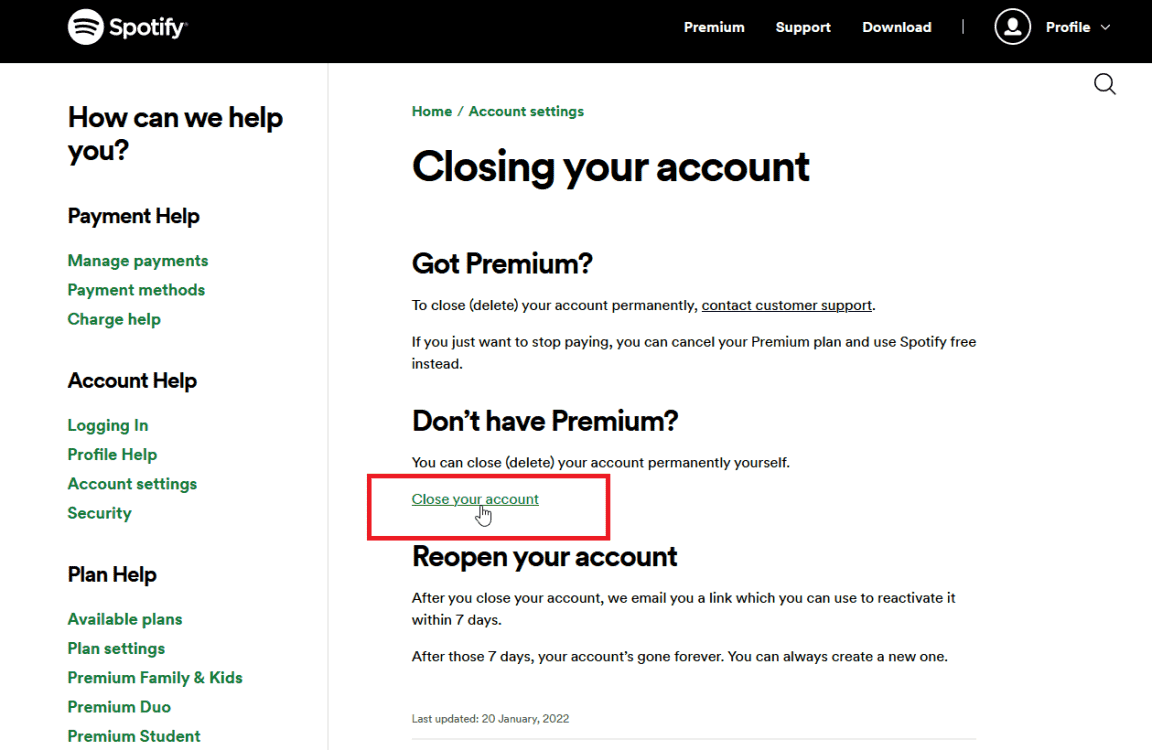
- Om te voorkomen dat u gebruikers kwijtraakt, vraagt Spotify u of u zeker weet dat u uw account moet sluiten. Maar aangezien u al een beslissing heeft genomen, gaat u verder door op Account sluiten te klikken om te bevestigen.
- Controleer de details van uw account. Als de weergegeven gebruikersnaam en het e-mailadres overeenkomen met het juiste account, klikt u op Doorgaan om door te gaan.
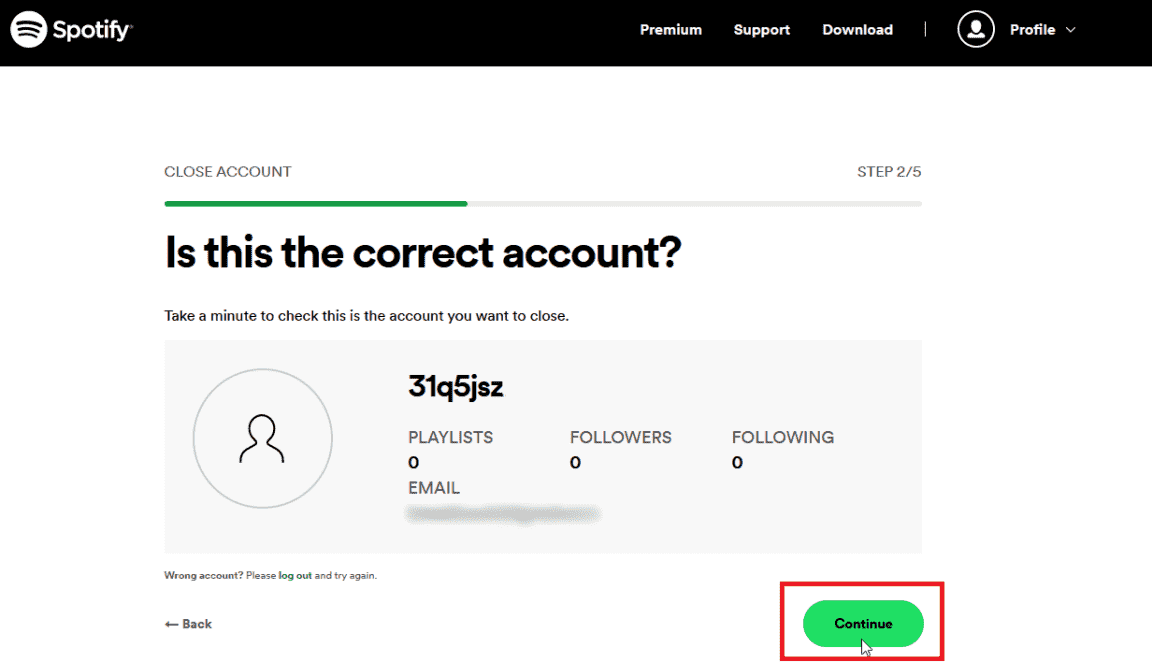
- Controleer een paar minuten later uw gebruikte e-mailadres en zie vervolgens de link die bedoeld is om uw Spotify-account te sluiten. U moet op Mijn account sluiten klikken om het sluiten van uw gratis Spotify-account te bevestigen.
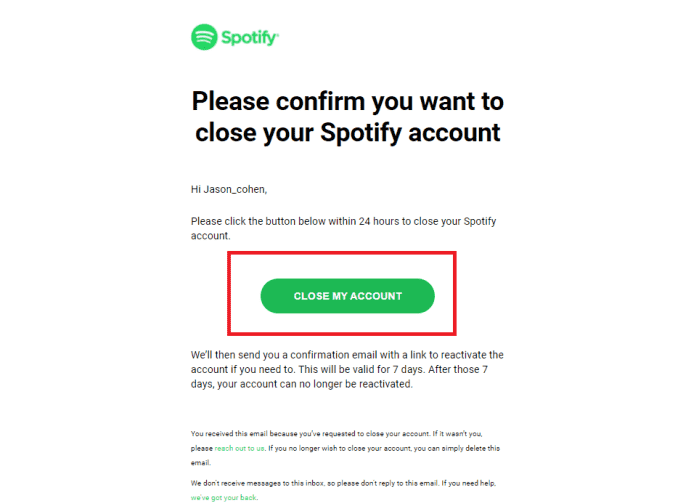
Hoe Spotify Premium-account te verwijderen?
De . verwijderen Spotify Premium account is net hetzelfde met de bovenstaande procedure. Om hiermee door te gaan, moet u echter eerst uw Premium-account annuleren. Als je daarmee klaar bent, kun je nu gemakkelijk de bovenstaande stappen volgen.
Bekijk de onderstaande stappen.
- Start uw browser en geef vervolgens de gebruikersnaam en het wachtwoord van uw account op om in te loggen.
- Als u klaar bent, klikt u op uw profielnaam in de rechterbovenhoek en kiest u vervolgens de optie Account in het submenu dat daarna wordt weergegeven.
- Navigeer vanuit het accountvenster naar het gedeelte Beschikbare abonnementen.
- Blader omlaag op de pagina naar het Spotify Free-gedeelte. Klik op Premium annuleren
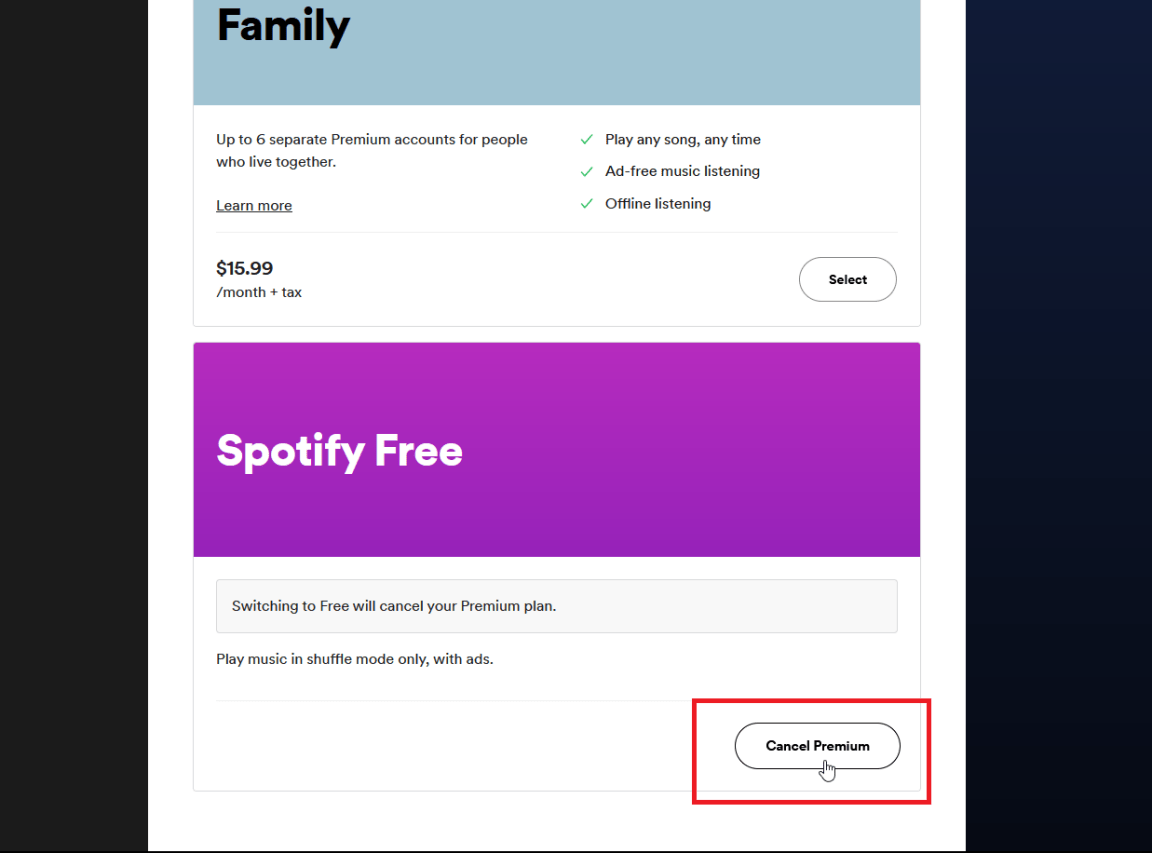
- Door uw lidmaatschap op te zeggen, downgradet u in wezen naar een gratis account. Spotify waarschuwt je welke voordelen je verliest en wanneer je ze verliest. Klik op Doorgaan om te annuleren.
- Dit zal u doorverwijzen naar een laatste pagina met de titel Premium annuleren. Om uw beslissing af te ronden en u af te melden voor uw huidige abonnement, selecteert u Ja, opzeggen.
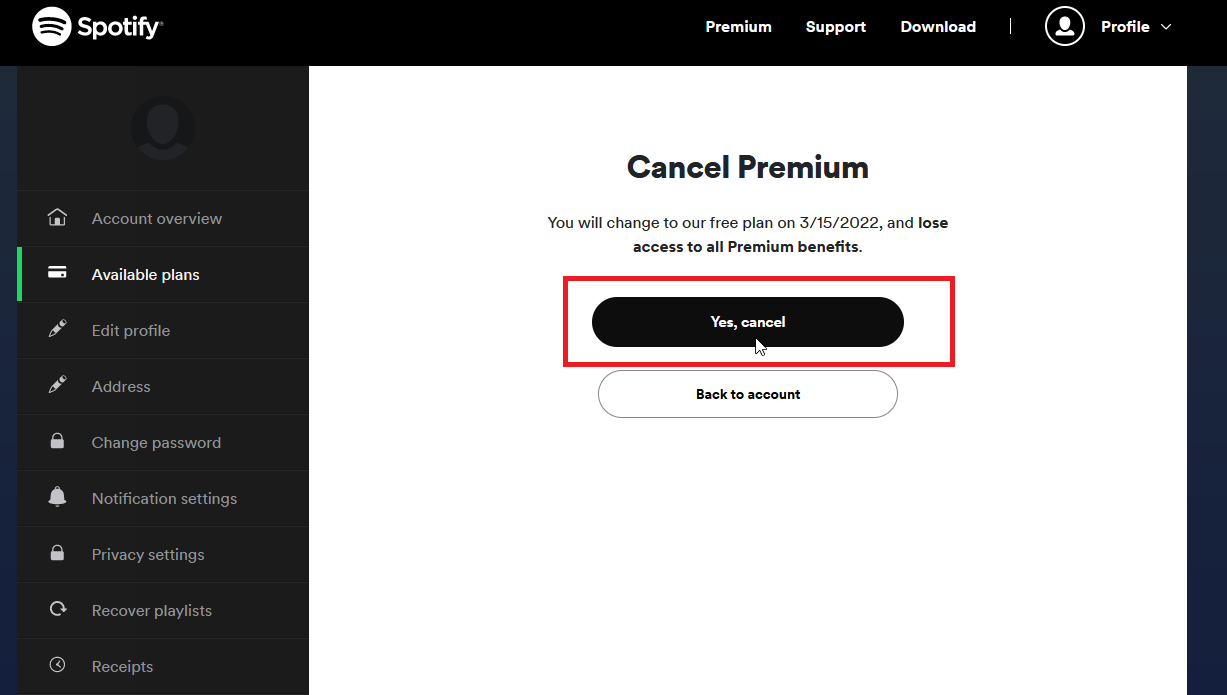
Zodra de stappen zijn voltooid, wordt uw account gewijzigd in een gratis account. Aangezien het al gratis is, kunt u de gedetailleerde gids hierboven volgen om door te gaan met het verwijderen van uw account. Aan de andere kant, als je Spotify Music wilt behouden na het verwijderen van Spotify, lees dan verder, want het volgende deel zal het beste alternatief delen om nog steeds je favorieten te kunnen streamen, zelfs zonder de app en het account.
Deel 3. Hoe Spotify-verzameling behouden na het verwijderen van account en applicatie?
Nu je je account niet meer hebt, kun je Spotify Music nog steeds behouden nadat je Spotify hebt verwijderd? Dit is heel eenvoudig zolang je de juiste tool hebt om het mogelijk te maken. Dus de eerste stap die u moet doen, is leren over de te gebruiken tool.
Voor dit proces raad ik aan om te gebruiken AMuziekSoft Spotify Music Converter. Voordat u uw Spotify-account annuleert en voordat u de applicatie verwijdert, moet u eerst AMusicSoft gebruiken om de muziekbestanden te converteren en te downloaden naar toegankelijke formaten. Deze software is een indirecte manier om converteer Spotify-afspeellijsten naar MP3, zal het nu doorgaan met de conversie van muziekbestanden naar meerdere formaten zoals WAV, AAC, FLAC, AC3 en M4A. Op deze manier kunt u ze behouden op uw lokale apparaat en luister offline naar Spotify-nummers.
Maar natuurlijk moeten Spotify-tracks en afspeellijsten vrij zijn van DRM voordat u dit doet. Door de DRM te laten verwijderen, kunt u er zeker van zijn dat elk apparaat of elke muziekspeler mogelijk kan worden gebruikt om de muziek af te spelen. Dat wil zeggen dat u daarna uw kopie van het ene apparaat naar het andere kunt overbrengen. Gelukkig is dit een van de vaardigheden van AMusicSoft Spotify Music Converter.
Afgezien daarvan kan deze tool u helpen de geconverteerde bestanden te downloaden en u helpen ze permanent van u te houden. Zowel het download- als het conversieproces zal slechts enkele minuten van uw tijd in beslag nemen. Dit komt door de 5x hogere snelheid van de converter zelf. De te volgen procedure is heel eenvoudig en gemak is zeker gegarandeerd. Om toe te voegen, hebben alle resulterende bestanden de beste audiokwaliteit.
Hieronder vindt u de complete gids over hoe u AMusicSoft kunt gebruiken om Spotify Music voor altijd te behouden.
- Start een willekeurige browser op uw apparaat en navigeer vervolgens naar de pagina van AMusicSoft om de Spotify Music Converter. Ga gewoon naar de sectie Producten en kies vervolgens Spotify Music Converter. Selecteer daarna de knop Downloaden.
Download gratis Download gratis
- Zodra de download is voltooid, installeert u de applicatie en start u deze zodra u klaar bent. Volg het met de toevoeging van tracks om te converteren door de link van nummers te kopiëren en te plakken. U kunt de trackbestanden ook slepen en neerzetten als u dat wilt.

- Selecteer één formaat uit MP3, FLAC, WAV, AAC, AC3 en M4A. Dit zijn de formaten die worden ondersteund in AMusicSoft.

- Druk daarna op de knop Converteren en laat het proces beginnen.

- Het conversieproces duurt niet zo lang, dus na een paar minuten kunt u nu de resultaten downloaden die te zien zijn in het menu Geconverteerd hierboven.
Deel 4. Conclusie
Om Spotify Music te behouden na het verwijderen van Spotify, is er maar één manier om dit te doen, en dat is gebruiken AMuziekSoft Spotify Music Converter. Deze tool is het meest perfecte medium om nog steeds naar je favorieten te kunnen luisteren, zelfs als je de applicatie of het account niet meer hebt. Volg voor het verwijderen van uw Spotify-account de volledige gids in de voorgaande secties hierboven.
Mensen Lees ook
- Hoe u artiestenradio op Spotify kunt krijgen: download het hier
- Spotify afspelen op iPod classic: kan dit gebeuren?
- Joox VS Spotify: wat is het beste?
- Hoe download en geniet van Baby Driver Soundtrack Spotify
- Shuffle uitschakelen op Spotify iPhone en Android
- Welke muziek-apps werken in de vliegtuigmodus (Top 10)
- Hoe Spotify Music voor altijd te behouden zonder Spotify Premium
- Hoe Spotify Music actief te houden wanneer de pc in slaapstand gaat
Robert Fabry is een fervent blogger en een enthousiasteling die dol is op technologie. Misschien kan hij je besmetten door wat tips te delen. Hij heeft ook een passie voor muziek en heeft voor AMusicSoft over deze onderwerpen geschreven.